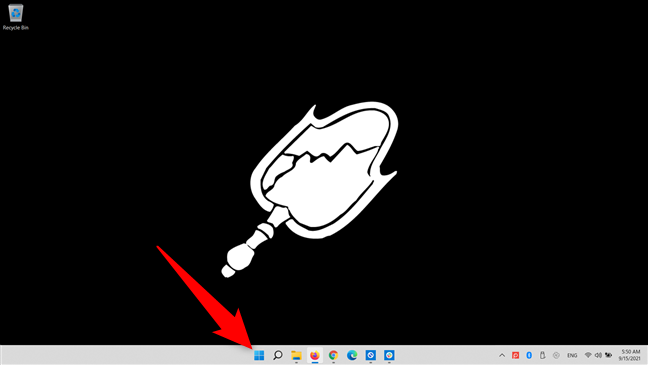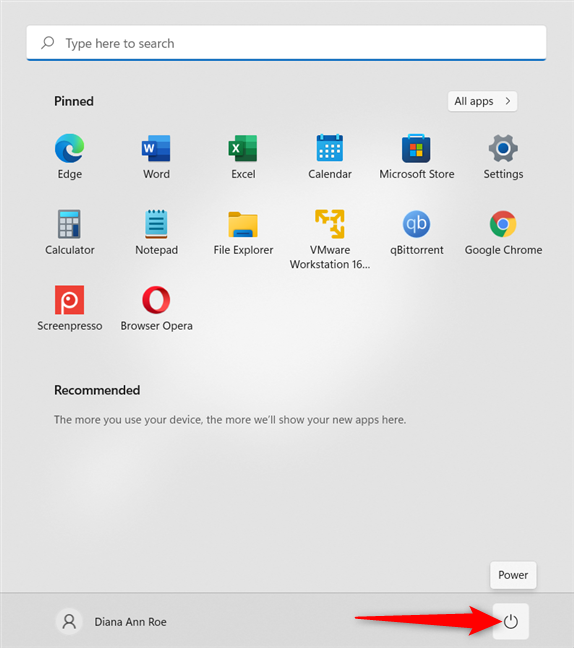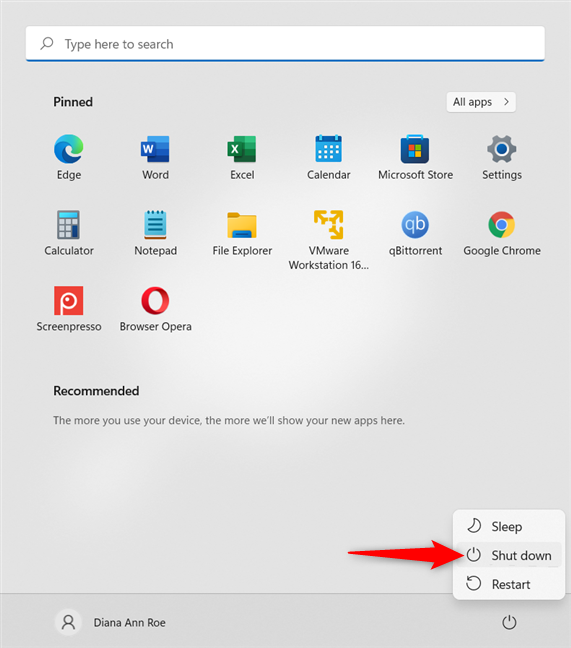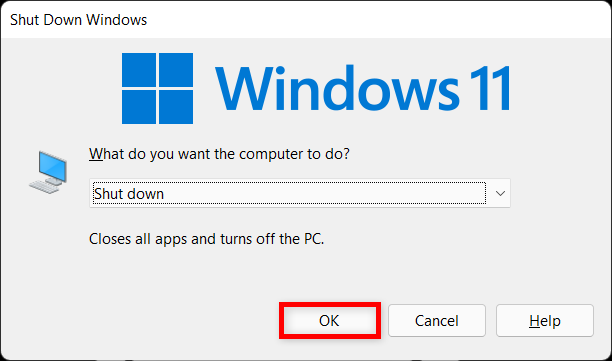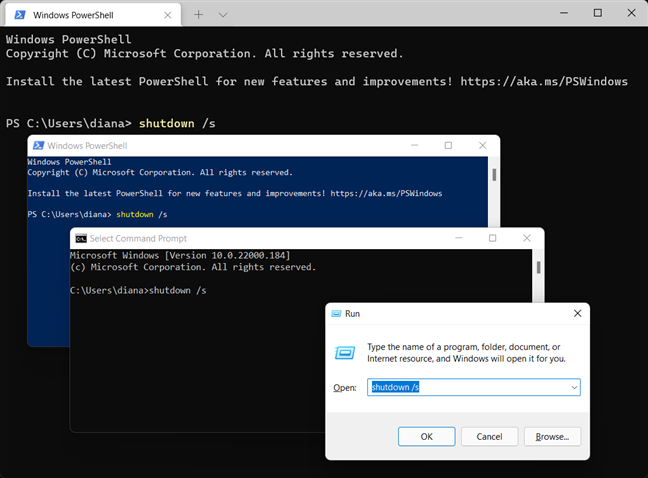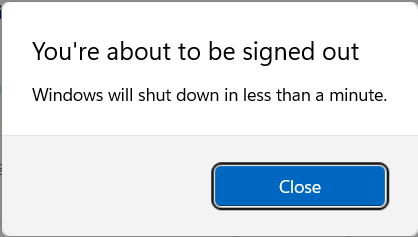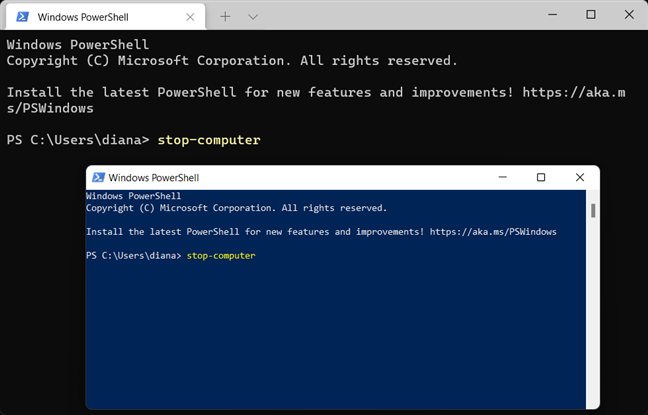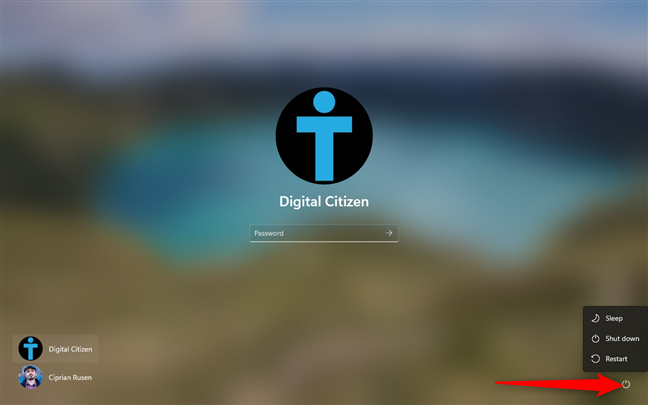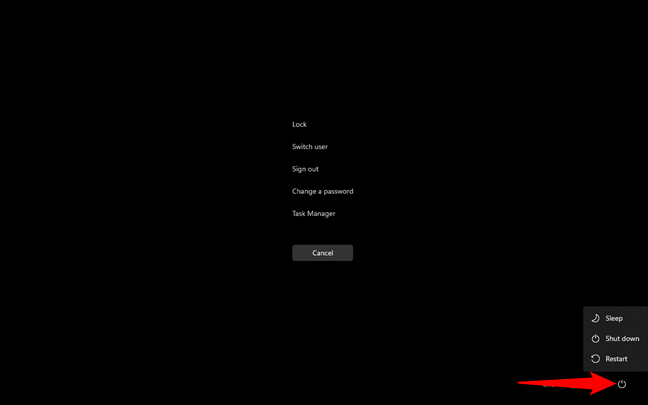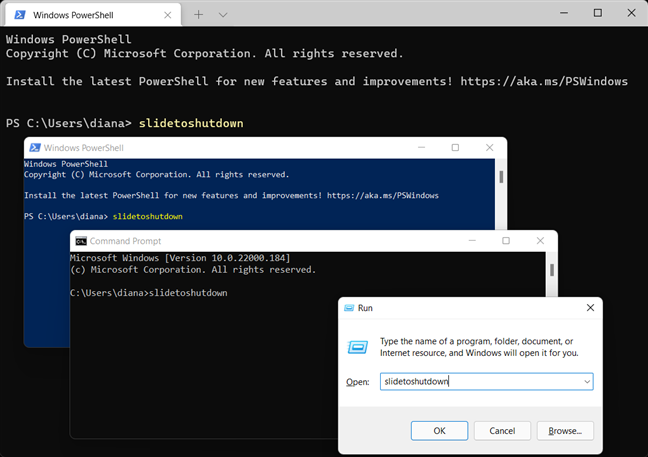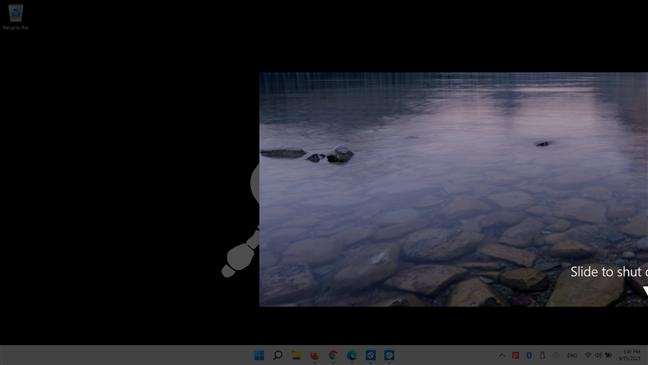هل تتساءل عن كيفية إيقاف تشغيل Windows 11؟ سواء انتهيت للتو من العمل أو المدرسة أو غارة مع نقابتك ، فإن إيقاف تشغيل جهازك يمكن أن يساعد في استمراره. علاوة على ذلك ، عند إغلاق Windows 11 بانتظام ، يجب أن تلاحظ أيضًا الفرق في فواتير الكهرباء. اقرأ هذا الدليل لمعرفة كيفية إيقاف تشغيل الكمبيوتر المحمول أو الكمبيوتر أو الجهاز اللوحي باستخدام Windows 11 بتسع طرق مختلفة ، بما في ذلك أمر إيقاف تشغيل Windows الشهير:
محتويات
- 1. كيفية إيقاف تشغيل Windows 11 باستخدام قائمة ابدأ
- 2. كيفية إجراء إيقاف تشغيل Windows 11 باستخدام قائمة WinX
- 3. كيفية إيقاف تشغيل Windows 11 باستخدام اختصار لوحة المفاتيح Alt + F4
- 4.كيفية إيقاف تشغيل Windows 11 باستخدام أمر إيقاف تشغيل Windows (shutdown / s)
- 5. كيفية إيقاف تشغيل Windows 11 من PowerShell أو Windows Terminal
- 6. كيفية إجراء إيقاف تشغيل Windows 11 من شاشة تسجيل الدخول / شاشة القفل
- 7. كيفية إيقاف تشغيل Windows 11 باستخدام Ctrl + Alt + Delete
- 8. كيفية إيقاف تشغيل Windows 11 باستخدام الأمر slidetoshutdown
- 9. كيفية إيقاف تشغيل Windows 11 باستخدام زر الطاقة
- كيف تفضل إيقاف تشغيل Windows 11؟
1. كيفية إيقاف تشغيل Windows 11 باستخدام قائمة ابدأ
الطريقة الأكثر مباشرة لإيقاف تشغيل Windows 11 هي استخدام قائمة ابدأ . تتمثل الخطوة الأولى في فتح قائمة ابدأ عن طريق النقر فوق / النقر فوق الزر ابدأ أسفل الشاشة أو الضغط على مفتاح Windows .
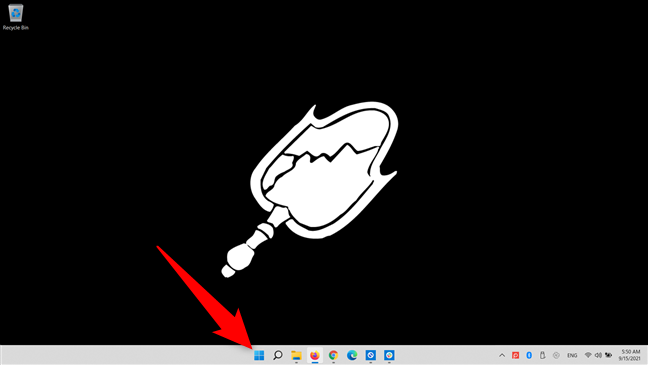
افتح قائمة ابدأ في Windows 11
ثم ، انقر أو اضغط على زر الطاقة الموضح في الزاوية اليمنى السفلية من قائمة ابدأ .
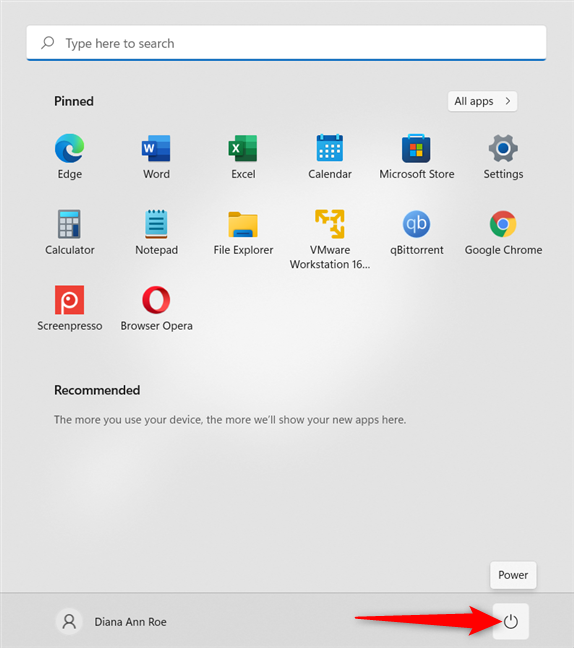
استخدم زر الطاقة من قائمة ابدأ
من الخيارات المتاحة ، انقر أو انقر فوق إيقاف التشغيل لإيقاف تشغيل جهاز الكمبيوتر الذي يعمل بنظام Windows 11 على الفور.
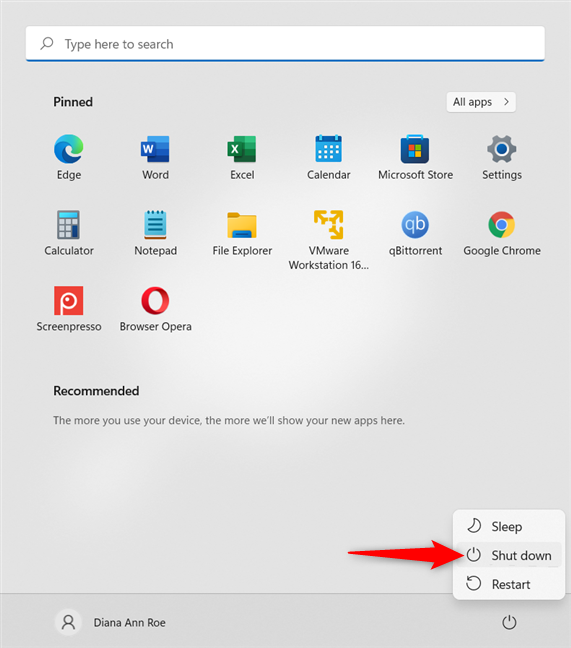
قم بإيقاف تشغيل Windows من قائمة ابدأ
تلميح : إذا كنت تستمتع باستخدامه ، فيمكنك قراءة المزيد من التفاصيل حول تخصيص قائمة ابدأ في Windows 11 .
2. كيفية إجراء إيقاف تشغيل Windows 11 باستخدام قائمة WinX
إذا كنت تريد معرفة كيفية إيقاف تشغيل Windows 11 بدون قائمة ابدأ ، فإن أفضل رهان لك هو قائمة WinX . يمكنك فتحه إما باستخدام اختصار لوحة مفاتيح Windows + X أو عن طريق النقر بزر الماوس الأيمن أو الضغط مع الاستمرار على زر البدء . بعد ذلك ، انتقل إلى إدخال "إيقاف التشغيل أو تسجيل الخروج" للكشف عن المزيد من الخيارات. أخيرًا ، انقر أو اضغط على إيقاف التشغيل .
كيفية إيقاف تشغيل Windows 11
يتم إيقاف تشغيل Windows 11 تمامًا.
3. كيفية إيقاف تشغيل Windows 11 باستخدام اختصار لوحة المفاتيح Alt + F4
إذا كنت تتساءل عن كيفية إيقاف تشغيل الكمبيوتر المحمول باستخدام لوحة المفاتيح ، فإليك الطريقة الأكثر مباشرة للقيام بذلك في Windows 11. أولاً ، تأكد من أن التركيز في Windows 11 على سطح المكتب واستخدم اختصار لوحة المفاتيح Alt + F4 لفتح النافذة المنبثقة الكلاسيكية "إيقاف تشغيل Windows" . بعد ذلك ، اضغط على مفتاح Enter (أو انقر أو اضغط على موافق ) لإيقاف تشغيل Windows 11.
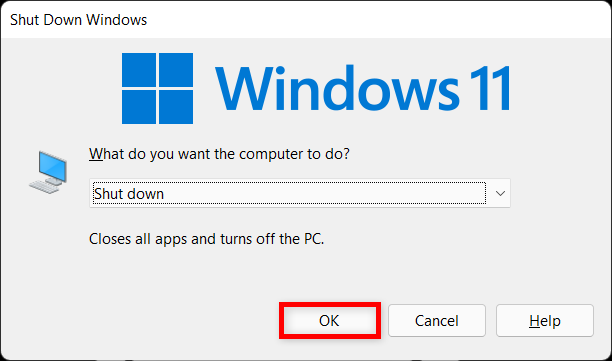
استخدم اختصار لوحة المفاتيح لإيقاف التشغيل في Windows 11
إذا كنت تحب خيار المدرسة القديمة هذا وترغب في الوصول إليه بشكل أسرع ، فانتقل إلى هذه المقالة لتنزيل الاختصار للنافذة المنبثقة "إيقاف تشغيل Windows" .
هام: إذا لم تكن تركز على سطح مكتب Windows 11 عند الضغط على اختصار لوحة المفاتيح ALT + F4 ، فسيتم إغلاق التطبيق النشط على الفور بدلاً من ذلك. على سبيل المثال ، يؤدي الضغط على ALT + F4 أثناء قراءة هذه المقالة إلى إغلاق متصفح الويب لديك. طريقة سريعة للتركيز على سطح المكتب باستخدام لوحة المفاتيح فقط هي Win + D ، المعروف أيضًا باسم أمر "Show Desktop" .
4.كيفية إيقاف تشغيل Windows 11 باستخدام أمر إيقاف تشغيل Windows (shutdown / s)
هناك أمر إيقاف التشغيل في نظام التشغيل Windows 11 والذي من المحتمل أن يعجبك إذا كنت تستخدم واجهات سطر الأوامر مثل Command Prompt أو PowerShell أو Windows Terminal . يمكنك أيضًا تنفيذ أمر إيقاف تشغيل Windows 11 من نافذة التشغيل . افتح تطبيق سطر الأوامر الذي تفضله ، واكتب shutdown / s واضغط على Enter بلوحة المفاتيح.
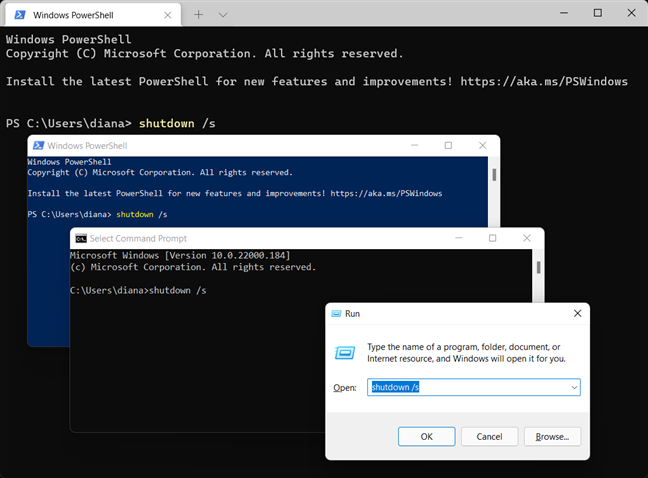
استخدم أمر إيقاف تشغيل Windows في التطبيق الذي تفضله
تحذرك نافذة منبثقة من أنك "على وشك تسجيل الخروج . يجب بعد ذلك إغلاق Windows 11 في غضون ثوانٍ قليلة.
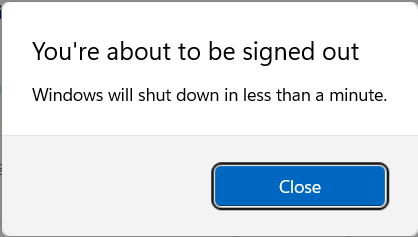
يعرض Windows 11 تحذيرًا قبل إيقاف التشغيل
تلميح: يمكنك تغيير هذا الأمر للتحكم في مقدار الوقت الذي يمر حتى يتم إيقاف تشغيل Windows 11 بهذه الطريقة. استخدم إيقاف التشغيل / s / t متبوعًا بعدد الثواني التي تريد الانتظار. على سبيل المثال ، يمكنك إدراج shutdown / s / t 0 لإيقاف تشغيل Windows 11 على الفور.
5. كيفية إيقاف تشغيل Windows 11 من PowerShell أو Windows Terminal
في PowerShell و Windows Terminal ، يمكنك أيضًا الاعتماد على أمر إيقاف تشغيل آخر سهل التذكر. اكتب stop-computer واضغط على Enter بلوحة المفاتيح.
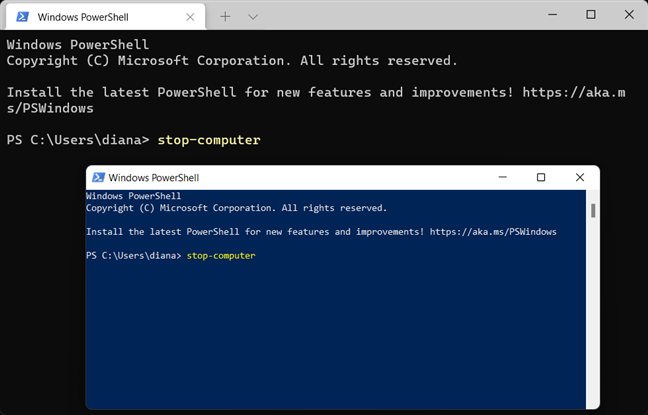
استخدم أمر إيقاف تشغيل Windows 11 لـ PowerShell و Windows Terminal
يتم إيقاف تشغيل Windows 11 مرة واحدة.
6. كيفية إجراء إيقاف تشغيل Windows 11 من شاشة تسجيل الدخول / شاشة القفل
لا يتعين عليك حتى تسجيل الدخول لإغلاق جهاز الكمبيوتر أو الجهاز الذي يعمل بنظام Windows 11 لأنك تحصل على هذا الخيار على شاشة تسجيل الدخول. عليها ، اضغط على زر التشغيل في الزاوية اليمنى السفلية ، وانقر أو اضغط على إيقاف التشغيل .
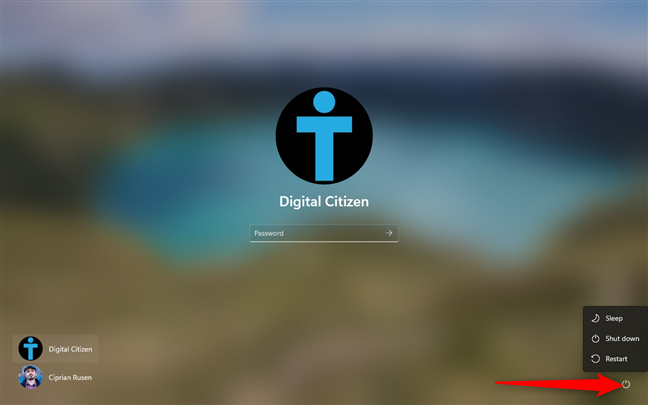
اضغط على الطاقة ثم اغلاق
ملاحظة: إذا كنت قد استخدمت بالفعل اسم المستخدم وكلمة المرور للاتصال بـ Windows 11 ، فيمكنك الوصول إلى شاشة تسجيل الدخول بالضغط على Windows + L على لوحة المفاتيح ثم إدخال .
7. كيفية إيقاف تشغيل Windows 11 باستخدام Ctrl + Alt + Delete
إذا كان Windows 11 لا يستجيب لأوامرك وكنت عالقًا ، فيمكنك استخدام اختصار لوحة المفاتيح Ctrl + Alt + Delete للدخول إلى شاشة جديدة. قم بالوصول إلى خيارات الطاقة بالنقر أو النقر فوق زر الطاقة في الزاوية اليمنى السفلية ، ثم الضغط على إيقاف التشغيل من القائمة التالية.
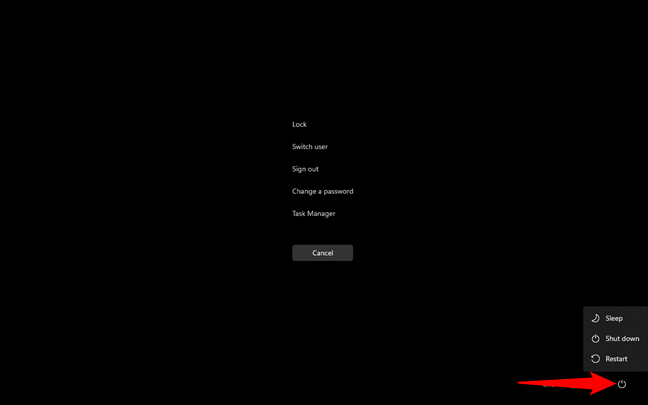
استخدم شاشة Ctrl + Alt + Delete لإجراء إيقاف تشغيل Windows
يتم إيقاف تشغيل Windows 11 على الفور.
8. كيفية إيقاف تشغيل Windows 11 باستخدام الأمر slidetoshutdown
على الرغم من أن الأمر slidetoshutdown ليس ميزة معروفة في Windows ، إلا أنه لا يزال خيارًا قابلاً للتطبيق لإيقاف تشغيل الجهاز باستخدام مؤشر الماوس أو شاشة اللمس. ما عليك سوى فتح Windows Terminal أو Command Prompt أو PowerShell أو Run window واكتب slidetoshutdown . ثم ، اضغط على Enter أو انقر فوق / انقر فوق موافق .
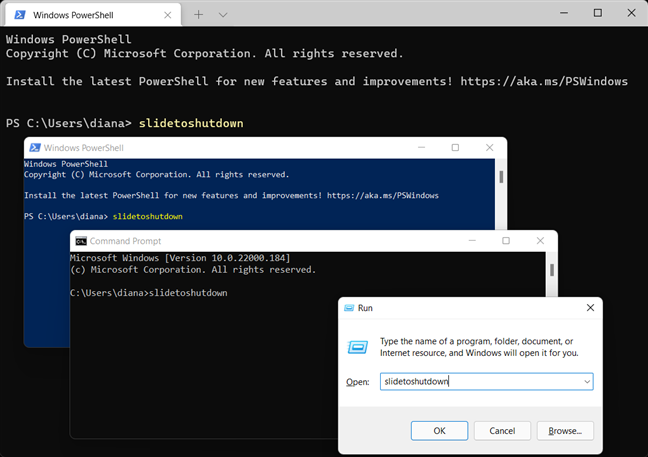
أمر إيقاف تشغيل Windows آخر هو slidetoshutdown
يؤدي هذا إلى إسقاط صورة شاشة القفل الخاصة بك من الأعلى ، بحيث تغطي جزءًا من شاشتك. قم بتمرير الصورة إلى أسفل الشاشة باستخدام مؤشر الماوس (أو بإصبعك إذا كنت تستخدم شاشة تعمل باللمس) لإيقاف تشغيل Windows 11. لإلغاء إيقاف التشغيل ، حرك الصورة لأعلى.
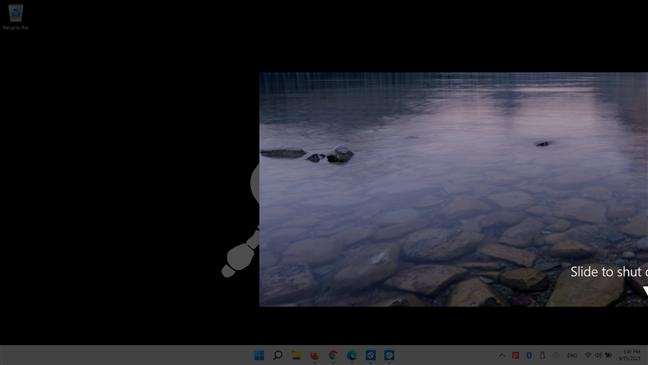
كيفية إيقاف تشغيل Windows 11 مع إيقاف تشغيل الشرائح
يمكنك أيضًا إنشاء اختصار إيقاف التشغيل في Windows 11 إلى تطبيق slidetoshutdown.exe إذا كنت تحب هذه الطريقة.
9. كيفية إيقاف تشغيل Windows 11 باستخدام زر الطاقة
يعد زر الطاقة الموجود على جهاز الكمبيوتر طريقة أخرى لإيقاف تشغيل Windows 11. على جهاز الكمبيوتر المكتبي ، اضغط على زر الطاقة مرة واحدة لبدء عملية إيقاف التشغيل التلقائي. هذا لا يضر جهاز الكمبيوتر الخاص بك بأي شكل من الأشكال. ومع ذلك ، يؤدي الضغط لمدة 4 ثوانٍ أو أكثر إلى إيقاف تشغيل جهاز الكمبيوتر الخاص بك بقوة ، مما يؤدي إلى قطع الطاقة على الفور ، لذلك لا تفعل ذلك إذا كنت تريد إيقاف التشغيل بطريقة آمنة.

اضغط على زر الطاقة على جهاز الكمبيوتر المكتبي الذي يعمل بنظام Windows 11
هام: بشكل افتراضي ، لا يقوم زر الطاقة الموجود على أجهزة الكمبيوتر المحمولة التي تعمل بنظام Windows بإغلاق الجهاز. بدلا من ذلك ، يضعه في وضع السكون. لتكوين سلوك زر الطاقة على أجهزة الكمبيوتر المحمولة والأجهزة اللوحية التي تعمل بنظام Windows 11 ، اقرأ دليلنا حول تغيير ما يفعله زر الطاقة أو إيقاف التشغيل .
كيف تفضل إيقاف تشغيل Windows 11؟
عندما تريد إيقاف تشغيل جهاز يعمل بنظام Windows 11 ، يمنحك نظام التشغيل العديد من الخيارات للقيام بذلك. اختيار الخيار الذي يعمل بشكل أفضل بالنسبة لك. ما هي الطريقة المفضلة لديك؟ اسمحوا لنا أن نعرف في التعليقات.